Вы хотели переключить приложения edge как отключить
Рассказываем, как не утонуть в потоке надоедливых всплывающих уведомлений или даже навсегда избавиться от них в вашем браузере.
Браузерные push-уведомления давно уже не только упрощают жизнь тем, кому важно получать информацию оперативно. Они превратились в очередной способ заваливать пользователей рекламой. Рассказываем, как раз и навсегда забыть об этой головной боли и отключить уведомления в браузере.
Как отменить существующие подписки
Если вы когда-то согласились на получение уведомлений, а теперь передумали и хотите от них избавиться, вы можете отписаться от них в настройках браузера. Вот как это делается.
Как убрать уведомления в Google Chrome
- Нажмите на значок меню (три точки в правом верхнем углу браузера).
- Выберите Настройки.
- Прокрутите открывшуюся страницу вниз и нажмите Дополнительные.
- Среди новых пунктов меню выберите Настройки сайта.
- Откройте раздел Уведомления.
- В разделе Разрешить нажмите на значок с тремя точками напротив адреса сайта, от которого вы не хотите получать уведомления.
- Выберите Блокировать.
Как убрать уведомления в Firefox
- Нажмите на значок меню (три горизонтальные полоски в правом верхнем углу браузера).
- Выберите Настройки.
- В меню слева нажмите Приватность и защита.
- Прокрутите страницу вниз до раздела Разрешения.
- Напротив пункта Уведомления нажмите кнопку Параметры….
- Чтобы отключить все уведомления сразу, нажмите кнопку Удалить все веб-сайты под списком ресурсов.
- Чтобы запретить определенному сайту присылать вам уведомления, нажмите на слово Разрешить напротив его адреса и в выпадающем списке выберите Блокировать.
Как убрать уведомления в Safari
- В меню Safari выберите пункт Настройки.
- Перейдите в раздел Веб-сайты.
- Кликните Уведомления.
- Чтобы отключить все уведомления, нажмите Cmd+A (Ctrl+A, если у вас Windows) и удалите их одним кликом по кнопке внизу списка.
- Чтобы запретить определенному сайту присылать вам уведомления, выберите его в списке и нажмите Отказать.
Как убрать уведомления в Microsoft Edge
Как убрать уведомления в браузере Opera
- Нажмите на значок настроек в правом верхнем углу экрана.
- Прокрутите меню вниз и выберите Перейти к настройкам браузера.
- В меню слева кликните Дополнительно.
- Перейдите на вкладку Безопасность.
- Выберите Настройки сайта.
- Откройте раздел Уведомления.
- В блоке Разрешить нажмите на значок с тремя точками рядом с адресом сайта, от которого вы не хотите получать уведомления.
- Выберите Блокировать.
Как убрать уведомления в Яндекс.Браузере
- Нажмите на значок меню (три горизонтальные полоски в правом верхнем углу браузера).
- Выберите Настройки.
- В меню слева кликните Сайты.
- В разделе Уведомления нажмите От прочих сайтов.
- Если рядом с названием ресурса, от которого вы не хотите получать уведомления, есть надпись Настройки, нажмите на нее и снимите отметку напротив пункта Включить уведомления, после чего нажмите Сохранить.
- Если надписи Настройки нет, наведите указатель на адрес сайта и выберите Запретить.
- Снова кликните Сайты в меню слева.
- В разделе Уведомления нажмите От сервисов Яндекса.
- Снимите отметки напротив сервисов, от которых вы не хотите получать уведомления, и нажмите Сохранить
- Перейдите на вкладку На главной и сделайте то же самое.
Как полностью запретить браузерные уведомления
Как запретить уведомления в Chrome
- Нажмите на значок меню (три точки в правом верхнем углу браузера).
- Выберите Настройки.
- Прокрутите открывшуюся страницу вниз и нажмите Дополнительные.
- Выберите Настройки сайта.
- Откройте раздел Уведомления.
- Деактивируйте переключатель Спрашивать разрешение перед отправкой (рекомендуется). При этом название пункта меню изменится на Заблокировано.
Как запретить уведомления в Firefox
- Нажмите на значок меню (три горизонтальные полоски в правом верхнем углу браузера).
- Выберите Настройки.
- В меню слева нажмите Приватность и защита.
- Прокрутите страницу вниз до раздела Разрешения
- Напротив пункта Уведомления нажмите кнопку Параметры….
- Поставьте флажок Блокировать новые запросы на отправку вам уведомлений.
Как запретить уведомления в браузере Safari
- В меню Safari выберите пункт Настройки.
- Откройте раздел Веб-сайты.
- Кликните Уведомления.
- Снимите галочку с пункта Разрешить веб-сайтам запрашивать разрешение на отправку push‑уведомлений.
Как запретить уведомления в браузере Microsoft Edge
Увы, в браузере Edge нельзя полностью отключить запросы на веб-уведомления. Надеемся, разработчики добавят такую функцию в будущем.
Как запретить уведомления в браузере Opera
- Нажмите на значок настроек в правом верхнем углу экрана.
- Промотайте вниз до пункта Перейти к настройкам браузера выберите его.
- В меню слева нажмите Дополнительно.
- Перейдите на вкладку Безопасность.
- Откройте Настройки сайта.
- Выберите Уведомления.
- Деактивируйте переключатель Спрашивать разрешение перед отправкой (рекомендуется).
Как запретить уведомления в Яндекс.Браузере
- Нажмите на значок меню (три горизонтальные полоски в правом верхнем углу браузера).
- Выберите Настройки.
- В меню слева кликните Сайты.
- В разделе Запросы на отправку уведомлений установите отметку напротив пункта Не показывать запросы на отправку.
Любите пользоваться браузером Microsoft Edge, но устали от бесконечных оповещений? Спокойно!
Сегодня разберёмся, как навсегда выключить уведомления от браузера Microsoft Edge. Ничего сложного там нет. Поехали!
Пошаговый алгоритм
Чтобы отключить уведомления в Microsoft Edge, выполните следующие действия:
Перемещаем переключатель «Блокировать» в состояние «Вкл». Всё! Уведомления в браузере Edge отключены.
Бывает и так, что уведомления от сайтов в Microsoft Edge продолжают поступать, даже после отключения в настройках
Если блокировка всплывающих окон не сработала и уведомления от сайтов продолжают приходить, нужно убедиться, что Microsoft Edge был обновлен до последней версии.
Обновление Microsoft Edge
Откройте Microsoft Edge и выберите пункт «Параметры и прочее», затем — нажмите «Параметры» и кликните по строке «О Microsoft Edge». Если здесь есть доступное обновление, применяем его.
Специально для Вас: Как вернуть свои деньги за подписку на айфоне: что делатьВирусы
Обязательно просканируйте систему при помощи Антивируса Касперского или другого антивирусного ПО. Скорее всего, проблема отключения уведомлений в Microsoft Edge, будет успешно решена.
Если нет — проверьте список расширений браузера. Об этом — далее.
Расширения Microsoft Edge
Запустить Microsoft Edge и откройте пункт «Настройки и прочее», потом — «Расширения».
Сперва просто отключите все сторонние расширения, которые вы устанавливали в разное время
Чтобы понять, какое именно расширение отправляет уведомления — попробуйте включать их по одному и проследите за появлением уведомлений.
Блокировка cookie-файлов
Попробуйте заблокировать сторонние файлы cookie. Для этого выполните следующие действия:
- Запускаем Microsoft Edge.
- Выбираем «Настройки и прочее».
- Кликаем «Настройки».
- Нажимаем пункт «Разрешения для сайтов».
- Кликаем «Файлы cookie и данные сайта».
- Активируем чекбокс «Блокировать сторонние файлы cookie» — должно быть выбрано положение «Вкл».
Кэш и временные файлы
Обязательно очистите кэш в Microsoft Edge. Для этого открываем журнал браузера:
- Выбираем пункт «Параметры и другое».
- Нажимаем «Журнал» и кликаем «Журнал браузера».
- Очищаем все записи и кэш. Уведомления от вредных сайтов также будут удалены.
Резюме
Если уведомления от сайтов в Microsoft Edge очень раздражают вас, то просто отключите их в настройках браузера.

Вы можете избавиться от уведомлений веб-сайта в браузере Microsoft Edge, включив тихие запросы уведомлений.
На нашем сайте вы найдете руководства и статьи о цифровой экосистеме. Добавьте это в закладки для дальнейшего использования.
Следуйте нашему пошаговому руководству, чтобы узнать, как это сделать.
Как включить или отключить уведомления в Microsoft Edge
Запустите браузер Microsoft Edge, щелкните три горизонтальные точки в правом верхнем углу и выберите «Настройки» в раскрывающемся меню.

Затем нажмите на ссылку «Права доступа к сайту» на левой панели, а затем на опцию «Уведомления» справа.

Теперь у вас есть две опции: чтобы полностью заблокировать уведомления, просто отключите опцию Спросить перед отправкой. Чтобы отключить уведомления, включите опцию Тихие запросы уведомлений.

Конечно, если вы передумаете об этом и вам действительно нужны эти уведомления, вы всегда можете вернуться, чтобы изменить их по своему вкусу.
Как включить или отключить уведомления в Microsoft Edge выборочно для нужных сайтов

Сделайте это, нажмите кнопку «Добавить» в блоке, как показано на рисунке ниже, затем вставьте ссылку в новую вкладку.
По-своему, только уведомления с выбранных сайтов будут заблокированы. Если вы передумали, просто нажмите на три точки на заблокированном веб-сайте и выберите Разрешить или Удалить.
Кстати, если Ва интересует мода или к пример где платок луи виттон купить рекомендуем ознакомиться с этим сайтом.
Выводы
Мы надеемся, что это руководство будет полезным для вас. Если у вас есть предложения или вопросы, напишите нам комментарий ниже.
Microsoft Edge продолжает работать в фоновом режиме. Поэтому он запускается быстрее и полезен, если вы хотите получать уведомления. Хотя Windows 10 держит его в приостановленном состоянии, он по-прежнему может потреблять некоторую мощность и ресурсы. В этом посте я покажу, как отключить работу нового Microsoft Edge (Chromium) в фоновом режиме.
Запретить Edge работать в фоновом режиме
Когда Edge работает в фоновом режиме, он отображается на панели задач. Хотя отсюда вы можете закрыть Edge, лучше убедиться, что он не работает в фоновом режиме. Следуйте этим методам, чтобы отключить опцию фона:
- Отключить через значок на панели задач
- Выключить через настройки
- Отключите его с помощью реестра
- Настройте параметр групповой политики.
1]Отключить через значок на панели задач
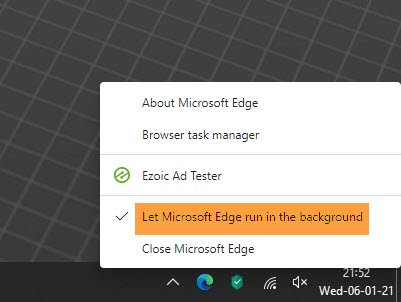
Когда Edge работает в фоновом режиме, вы увидите его значок в области уведомлений панели задач.
- Щелкните правой кнопкой мыши значок на панели задач Edge.
- Снимите флажок Разрешить Microsoft Edge работать в фоновом режиме.
- Перезапустите Microsoft Edge.
1]Отключить в настройках

- Тип edge: // настройки / система в адресной строке и нажмите клавишу Enter
- Отключите Продолжать запускать фоновые приложения, когда Microsoft Edge закрыт параметр.
Иногда я замечал, что даже после отключения этой опции Edge продолжает работать в фоновом режиме и наоборот.
В этом случае используйте метод реестра или метод Group Public. Пользователи Windows Home могут использовать только метод реестра.
2]Измените параметр реестра, чтобы отключить работу Edge в фоновом режиме.

Откройте редактор реестра и перейдите к-
Если вы не можете найти, создайте новый ключ или папку в Microsoft и назови это MicrosoftEdge.
Если да, то в основной папке создайте новый 32-битный DWORD с именем AllowPrelaunch.
Дважды щелкните, чтобы открыть его, и установите значение как 0 (Нуль).
Это остановит работу Edge в фоновом режиме.
3]Используйте групповую политику, чтобы изменить настройки предварительного запуска для Edge.

Если вы запретите предварительный запуск, Microsoft Edge не будет предварительно запускаться при входе в Windows, когда система находится в режиме ожидания или каждый раз при закрытии Microsoft Edge.
Вы можете использовать любой из методов, но всегда проверяйте, какой из них сработал для вас. Я надеюсь, что один из них сработал для вас, и вы смогли отключить новый Microsoft Edge Chromium от работы в фоновом режиме.
Читайте также:


